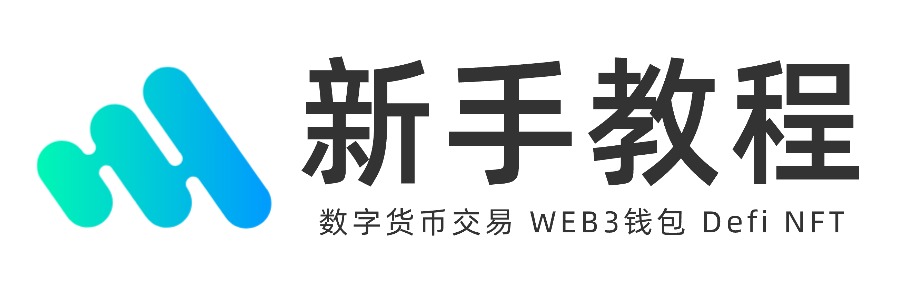电脑上注册Apple ID的步骤为例,手机上大同小异
如果没有美国手机号可以使用接码平台获取手机号注册 推荐:https://5sim.net/
1、打开苹果的官网:https://appleid.apple.com/account 点击创建您的ID

2、填写姓氏和名字【英文或者拼音】、国家或地区先选中国大陆,出生日期最好选择大于18岁以上。邮箱填写QQ、126、163邮箱或者gmail邮箱都可以的。

3、填写手机号,验证方式选择短信验证,去掉公告前面的两个勾,填写字符,点击继续。

4、第2步里填写的邮箱里去找一下验证码,填进去,点击继续。

5、这时候会收到手机验证码,填进去点击继续

6、出现这个介面后就注册成功了,点击编辑把国家和地区改成美国

7、国家和地区选择美国

8、点击——继续更新

9、付款方式选择“无”

10、名字和楼号可以随便填,其它的要用美国真实地址填写
如果没有美国真实地址,获取方式可以点击参考>>美国,澳大利亚等地址生成器|个人信息生成、街道地址生成<<

11、送货地址,姓氏,名字可以随便填,公司可不填,下面的部分要和上面账单寄送地址一样,国家和地区要选择美国。

12、往上拉,右上角点击存储

13、现在国家和地区已经变成美国了

14、打开苹果手机的app store 如果登录的有账号,就退出来。登录刚刚注册好的美区Apple ID

15、会发送一个验证码到注册时填写的手机号上,填入验证码

16、验证通过后点击——Review

17、打开开关(Agree to Terms and Conditions),点击next

18、在点击Next

19、点击继续

20、出现这个介面后点击OK


21、点击右下角search搜索一下

22、这里就搜一下抖音国际版——tiktok,是可以搜到的。中国区的苹果ID是搜不到的,相信这个大家都知道。

23、然后在搜一下大家经常科学上网用到的小火箭——shadowsocks,当然了,现在有小火箭Shadowrocket替代品streisand,具体使用教程点击查看:streisand官网

当然了,这款软件是付费的,如果需要的话可以到某宝买个礼品卡
24、点击下面的apps,点击头像,点击礼品卡

25、到万能的某宝上搜——Apple 礼品卡

温馨提示:如果第一次登录美区Apple ID,没跳转到美国地区,可以退出重新登录一下。
总结:注册一个中国区的Apple ID,然后将中国区的苹果ID账号改为美国地区即可。
发布者:mars,转转请注明出处:https://www.xinshoujiaocheng.com/?p=4110